Offres prenant en charge cette fonctionnalité : Business Enterprise
La fonctionnalité de mappage d'URL du widget de la base de connaissances vous permet de personnaliser l'affichage d'articles et de catégories spécifiques en fonction des pages visitées par vos utilisateurs finaux. Cette fonctionnalité améliore non seulement l'expérience utilisateur en dirigeant les utilisateurs vers du contenu pertinent, mais vous permet également de masquer le widget de base de connaissances sur certaines URL ou de fournir une barre de recherche avec des espaces réservés personnalisés, guidant les utilisateurs sur les éléments de recherche.
Utilisation du mappage d'URL
Pour configurer le mappage d'URL, vous devez effectuer des actions spécifiques dans le widget de la base de connaissances pour les URL désignées.
Actions
Il y a quatre actions que vous pouvez exécuter avec le mappage d'URL :
Afficher l'article : Affiche un seul article sur l'URL spécifiée.
Afficher la liste des articles : Répertorie les articles sélectionnés dans la section Recommandé du widget Base de connaissances sur l'URL spécifiée.
Afficher les résultats de la recherche : Vous permet de définir un terme de recherche spécifique pour interroger votre base de connaissances, en renvoyant des résultats de recherche pertinents sur l'URL spécifiée.
Masquer le widget : Empêche l'icône du widget Base de connaissances d'apparaître sur l'URL spécifiée.
Vous pouvez trouver ces actions sous l'onglet Mappage d'URL ou lors de la modification d'un mappage existant.
NOTE
Pour que le mappage d'URL fonctionne, le widget Base de connaissances doit être installé dans votre site ou votre application. Pour plus d'informations, consultez l'article sur Installing the Knowledge base widget.
Paramètres d'URL
Lors de la configuration de l'URL du widget de la base de connaissances, vous pouvez inclure trois types de paramètres :
Inclure le texte :
/thisis/a/pathInclure la requête :
?animal=bearInclure le hachage :
#inbox
Vous pouvez également activer le bouton bascule Is Regex pour incorporer des expressions régulières dans vos configurations d'URL.
Ajouter un mappage d'URL à votre widget
Pour intégrer le widget souhaité dans votre site de base de connaissances, procédez comme suit :
Accédez au widget de la base de connaissances () dans la barre de navigation de gauche de votre Knowledge base portal.
Cliquez sur l'onglet Mappage d'URL .
Cliquez sur Nouveau mappage d'URL et spécifiez les éléments suivants :
Nom - Le nom du mappage d'URL ne sera affiché que sur l'enregistrement de mappage d'URL dans Document360.
Structure de l'URL : sélectionnez le type de paramètre d'URL souhaité (Inclure le chemin d'accès/Inclure la requête/Inclure le hachage). Vous devez activer au moins un paramètre d'URL
Saisissez l'URL sur laquelle vous souhaitez que l'article/la catégorie s'affiche ou que l'action se produise.
NOTE
Votre nom de domaine n 'est pas inclus dans le chemin d'accès à l'URL. Par exemple,
https://document360.com/ebook/rapid-guide-to-launch-your-knowledge-base/, le chemin d'URL de votre URL sera/ebook/rapid-guide-to-launch-your-knowledge-base/Action - Sélectionnez l'action souhaitée.
Sélectionner l'espace de travail : sélectionnez la version souhaitée (si vous avez plusieurs versions).
Langue à : sélectionnez la langue souhaitée (si vous avez plusieurs langues).
Article à afficher - Dans la barre de recherche, sélectionnez les articles/catégories que vous souhaitez afficher dans la documentation de votre base de connaissances.
NOTE
Les catégories de dossiers ne peuvent pas être sélectionnées. Seuls les types de pages et de catégories d'index peuvent être sélectionnés.
Cliquez sur Créer.
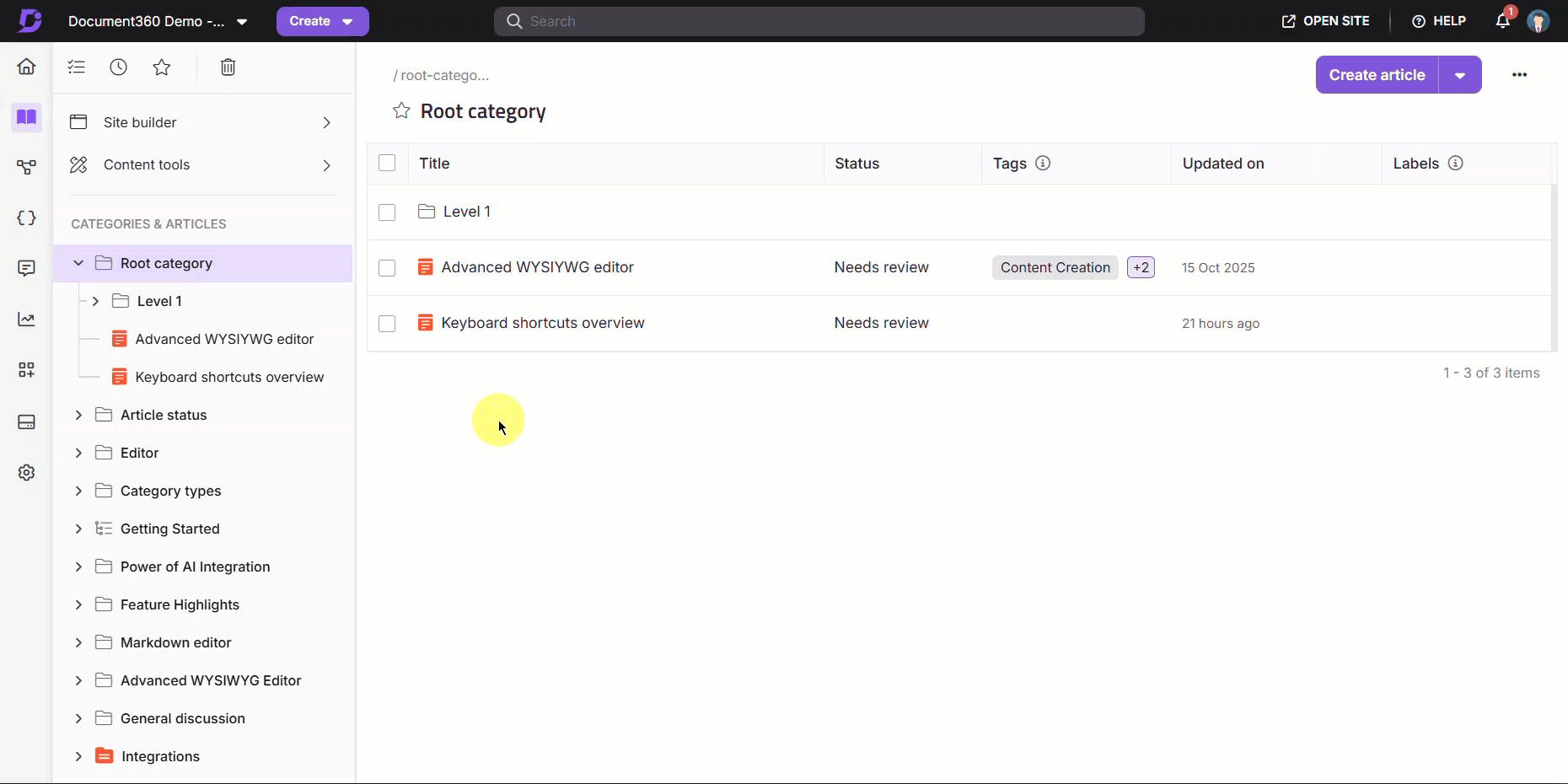
Une fois qu'un utilisateur final accède au chemin d'URL que vous avez spécifié et ouvre le widget de la base de connaissances, il voit l'article/la catégorie mappé. Ces informations restent cohérentes lorsqu'ils naviguent entre les onglets du widget Base de connaissances dans la même version et la même langue.
Configuration de l'assistance contextuelle par IA
L'option d'assistance contextuelle de l'IA vous permet d'afficher des invites alimentées par l'IA dans le widget de la base de connaissances. En fonction de votre configuration, ces invites peuvent s ' afficher lorsque les utilisateurs cliquent sur un bouton ou automatiquement lorsqu'ils ouvrent une page spécifique avec la réponse aux invites.
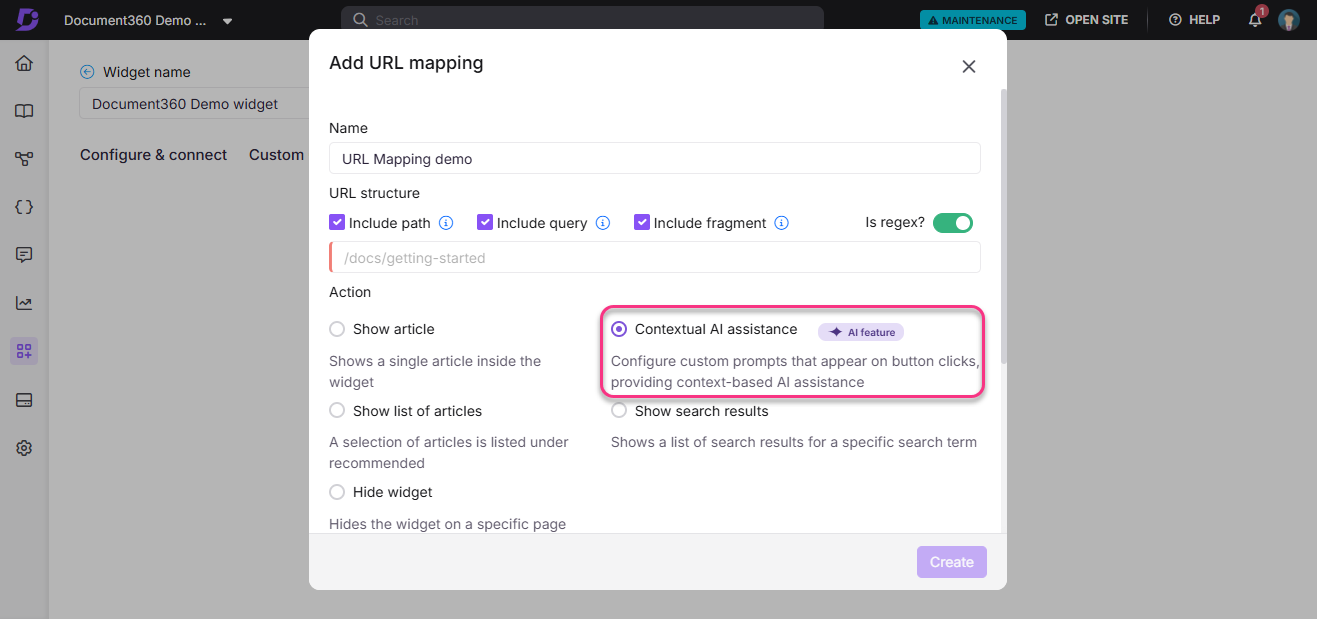
NOTE
Pour configurer l'assistance contextuelle de l'IA, assurez-vous que la recherche assistée de l'IA est activée pour le widget.
Présentation des types d'invite
Vous pouvez configurer l'assistance contextuelle de l'IA de deux manières.
Invite basée sur un bouton
Invite au niveau de la page
Invite basée sur un bouton
Utilisez cette option pour afficher une aide contextuelle lorsque les lecteurs cliquent sur des boutons spécifiques de votre site Web ou de votre application.
Chaque invite que vous ajoutez génère une touche de déclenchement unique.
L'invite est automatiquement validée en appuyant sur Entrée pour confirmer si une réponse se trouve dans vos sources connectées.
Vous pouvez soit mettre à jour un bouton existant en ajoutant l'attribut
d360AIHelppersonnalisé avec la clé Trigger comme valeur, soit créer un nouveau bouton en copiant l'extrait de code d'installation et en le collant dans votre code HTML.Lorsque vous cliquez sur le bouton, le widget s'ouvre automatiquement et affiche l' invite AI configurée avec sa réponse correspondante.
Vous pouvez configurer jusqu'à 5 mappages de boutons et d'invites par URL.
Si plusieurs boutons sont configurés sur la même page :
L'invite pour le bouton cliqué s'affiche en premier.
Les invites provenant d'autres boutons apparaissent dans le widget en tant que requêtes associées ou suggérées.
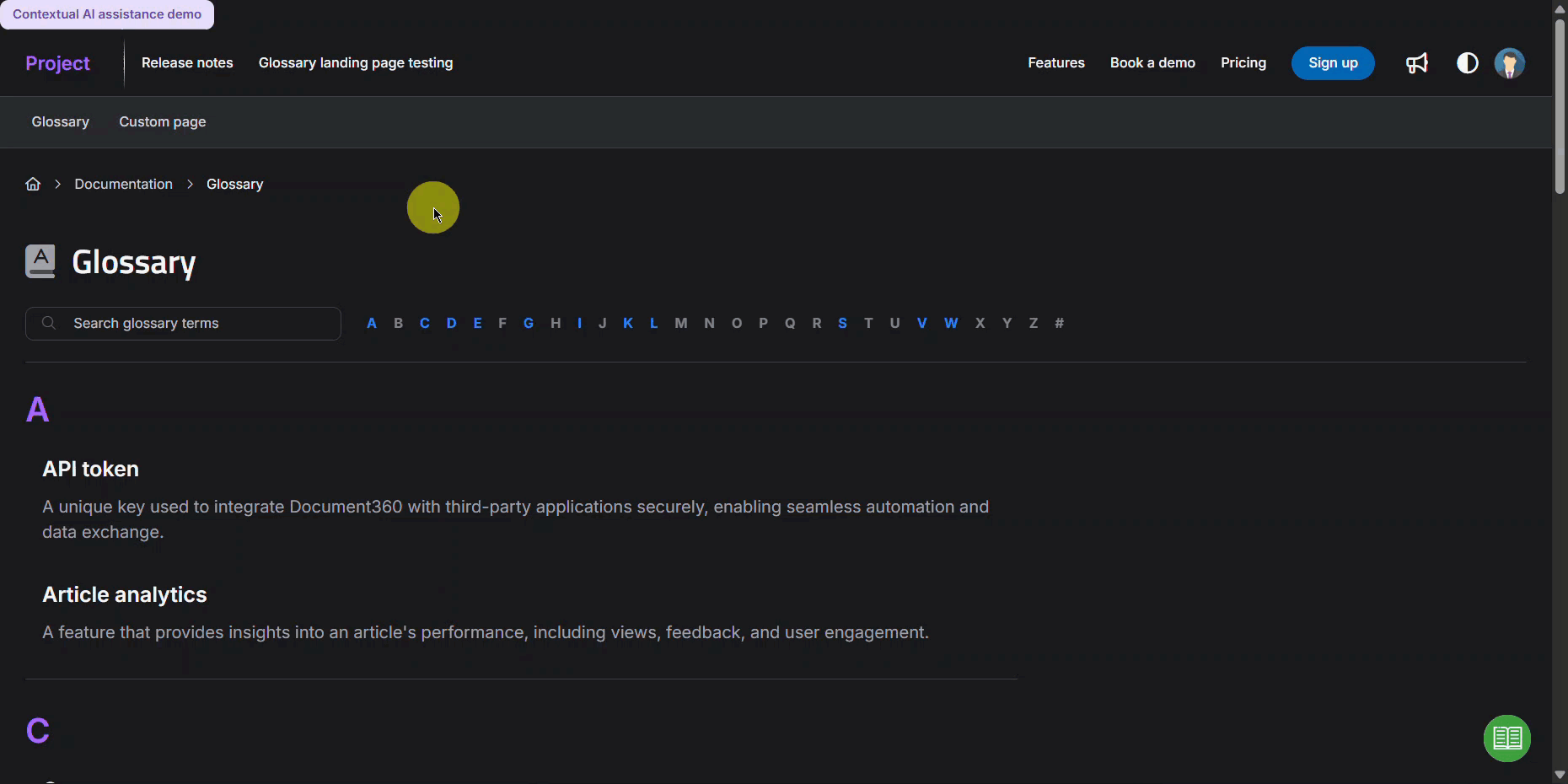
Invite au niveau de la page
Utilisez cette option pour fournir automatiquement de l'aide pilotée par l'IA lorsque les utilisateurs ouvrent une page spécifique, sans nécessiter d'interaction avec un bouton.
Pour choisir cette option, sélectionnez Activer l'invite au niveau de la page lors de la configuration de l'assistance contextuelle de l'IA.
Ajoutez une ou plusieurs invites qui se déclenchent lorsque les utilisateurs accèdent à l'URL configurée. L'invite est automatiquementvalidée par un allié en appuyant sur Entrée pour confirmer si une réponse se trouve dans vos sources connectées.
Vous pouvez ajouter jusqu'à 5 invites par pagee.
La première invite est la question principale.
Les invites restantes apparaissent sous forme de requêtes suggérées.
Ajouter, valider et supprimer des invites
Pour l'invite basée sur un bouton
Dans la section Configurer l' assistance contextuelle de l'IA , laissez l' option Activer l'invite au niveau de la page décochée.
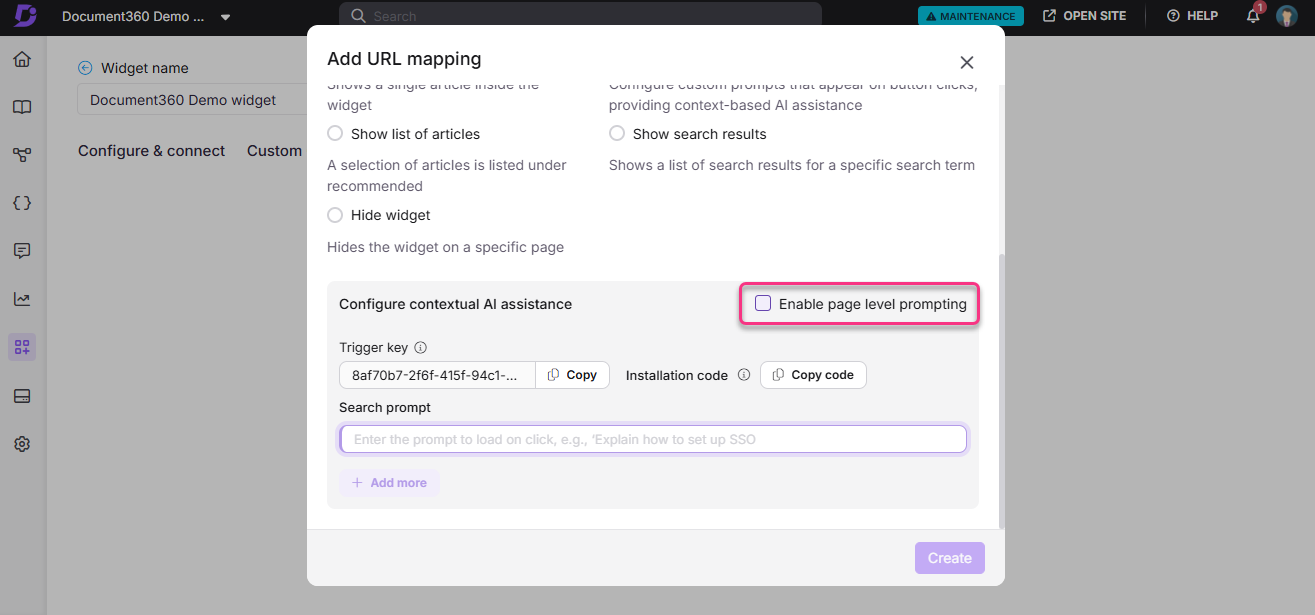
Ensuite, entrez votre invite de recherche.
Appuyez sur Entrée pour valider l'invite.
Si le système trouve une réponse, il affiche Réponse trouvée à côté de l'invite sous la forme d'une étiquette verte.
Si aucun résultat correspondant n'est trouvé, le système affiche Réponse introuvable sous forme d'étiquette rouge.
Si vous mettez à jour un bouton existant, copiez la touche Trigger et ajoutez-la au code du bouton existant à l'aide de l
d360AIHelp'attribut.Par exemple
<button d360AIHelp="no6gNpyDqtyBhCVFMhYDXhugZ">Need help?</button>
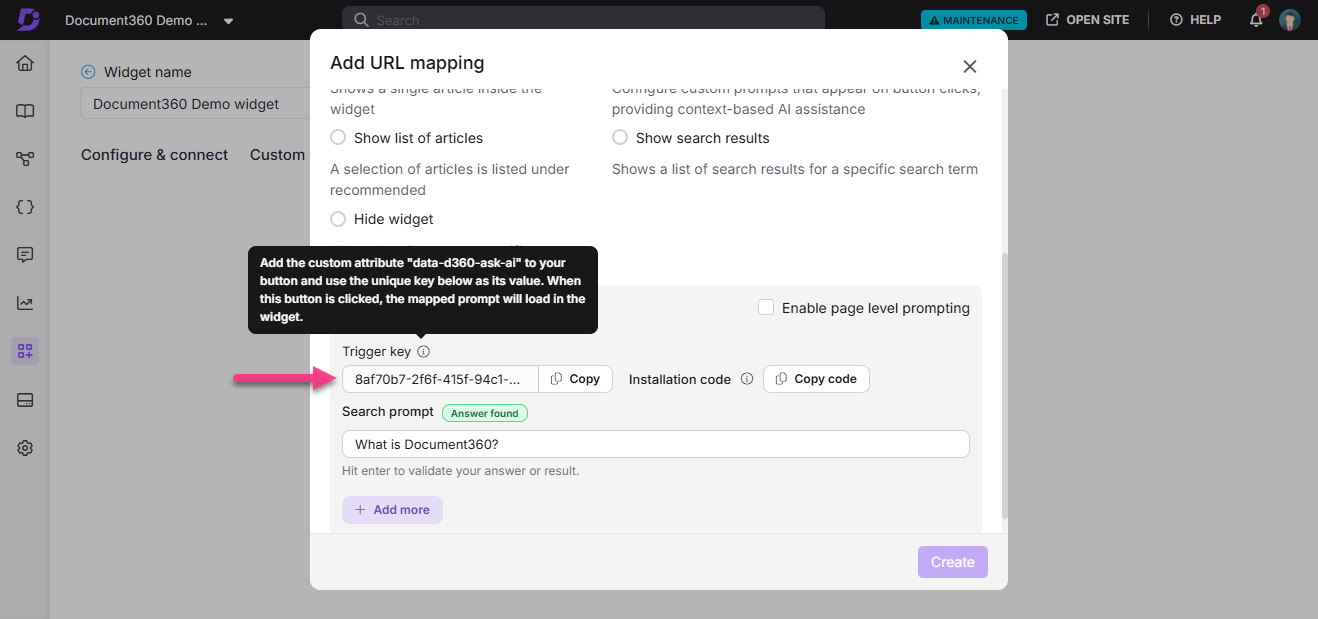
Si vous créez un bouton, cliquez sur Copier le code à côté de Code d'installation pour créer le nouveau bouton, puis collez l'extrait dans le code HTML de votre page.
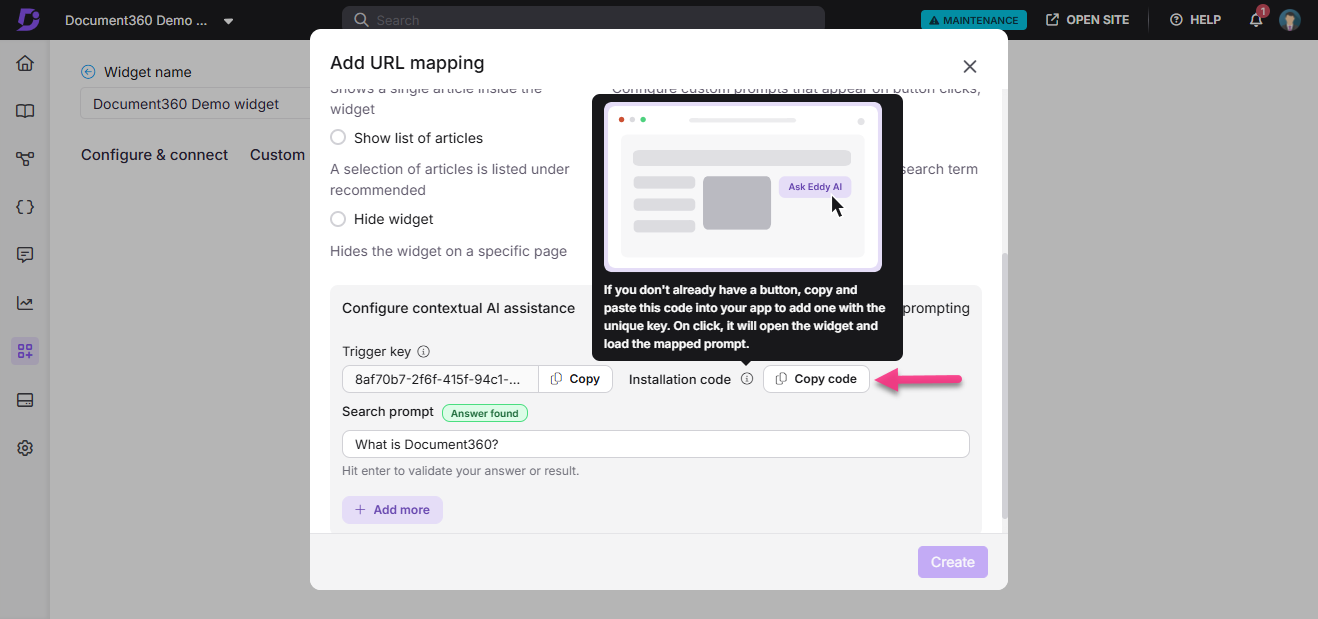
Pour ajouter une autre invite basée sur un bouton, cliquez sur Ajouter plus et répétez le processus.
Pour supprimer une invite, cliquez sur Supprimer à côté de l'entrée correspondante.
Pour l'invite au niveau de la page
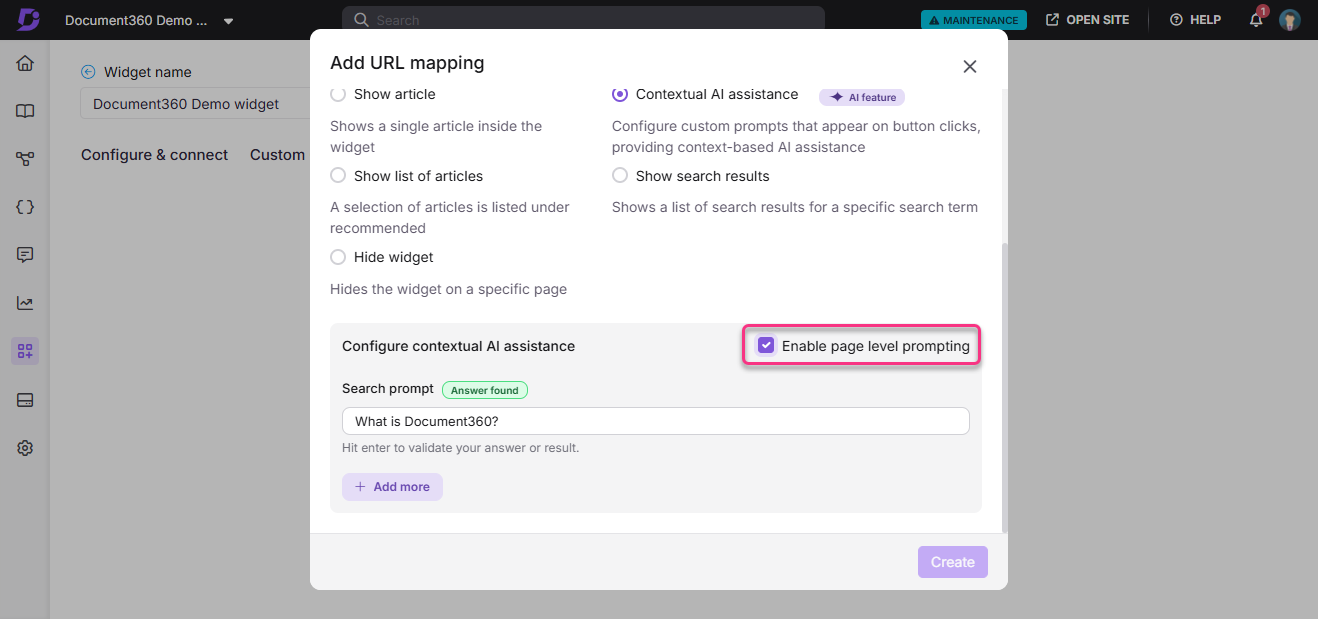
Cochez la case Activer l'invite au niveau de la page .
Dans le champ Invite de recherche, saisissez votre requête.
Appuyez sur Entrée pour valider l'invite.
Si le système trouve une réponse, il affiche Réponse trouvée à côté de l'invite sous la forme d'une étiquette verte.
Si aucun résultat correspondant n'est trouvé, le système affiche Réponse introuvable sous forme d'étiquette rouge.
Pour ajouter une autre invite, cliquez sur Ajouter plus et entrez une nouvelle requête. Répétez l'opération jusqu'à ce que vous ayez ajouté jusqu'à quatre invites pour cette URL.
Pour supprimer une invite, cliquez sur Supprimer à côté du champ d'invite.
Une fois que vous avez configuré les invites basées sur des boutons ou au niveau de la page, cliquez sur Créer.
Vous pouvez combiner des actions de mappage d'URL standard (telles que Afficher l'article) avec l'assistance de l'IA contextuelle sur différentes URL pour offrir une expérience utilisateur personnalisée et intelligente.
Modifier le mappage d'URL
Pour modifier un mappage d'URL existant :
Accédez au widget de la base de connaissances () dans la barre de navigation de gauche de votre Knowledge base portal.
Passez la souris sur le widget de la base de connaissances souhaité et cliquez sur l'icône Modifier ().
Dans l'onglet Mappage d'URL, vous pouvez trouver la liste des mappages d'URL disponibles.
Passez la souris sur le mappage d'URL souhaité et cliquez sur l'icône Modifier ().
Le panneau Mettre à jour le mappage d'URL s'affiche.
Mettez à jour les informations souhaitées et cliquez sur Mettre à jour.

Suppression du mappage d'URL
Vous pouvez supprimer un mappage d'URL défini.

Accédez au widget de la base de connaissances () dans la barre de navigation de gauche de votre Knowledge base portal.
Passez la souris sur le widget de la base de connaissances souhaité et cliquez sur l'icône Modifier ().
Dans l'onglet Mappage d'URL, vous pouvez trouver la liste des mappages d'URL disponibles.
Passez la souris sur le mappage d'URL souhaité et cliquez sur l'icône Supprimer ().
Cliquez sur Oui dans l'invite de confirmation Supprimer .
Paramètres de mappage d'URL
Vous pouvez définir le comportement du widget Base de connaissances pour les URL qui n'ont pas de mappage configuré. La définition de ce comportement peut améliorer l'expérience utilisateur et l'accessibilité à la documentation.

Accédez au widget de la base de connaissances () dans la barre de navigation de gauche de votre Knowledge base portal.
Cliquez sur l'onglet Configurer et connecter .
Dans la section Définir les contrôles , développez la section Paramètres de mappage d'URL .
Sélectionnez l'option souhaitée :
Accéder à l'aide/base de connaissances de la page : sélectionnez cette option pour afficher l'article/la catégorie dans l'onglet Aide de la page ou Base de connaissances du widget.
Ne pas modifier la configuration existante : sélectionnez cette option pour afficher le dernier article/catégorie ouvert dans le widget.
Cliquez sur Enregistrer.
Correspondance d'URL de base
Comprendre la correspondance d'URL est crucial pour un mappage d'URL efficace. Une expression régulière à usage général pour faire correspondre des URL typiques ressemble à ceci :
^https?://?[a-zA-Z0-9.-]+/[a-zA-Z0-9/._-]*??[a-zA-Z0-9=&._-]*?#[a-zA-Z0-9_-]*?$Explication des composants
^https?://?: Correspond au protocole (par exemple,http://ouhttps://). Cela?rend le protocole facultatif.NOTE
Assurez-vous d'ajouter une barre oblique inverse (\) avant chaque barre oblique (/) lorsque vous testez votre URL sur https://regex101.com.
[a-zA-Z0-9.-]+: correspond au nom de domaine, y compris les lettres, les chiffres, les points (.) et les traits d'union (-)./[a-zA-Z0-9/._-]*?: Correspond au chemin d'accès après le domaine, autorisant les barres obliques, les caractères alphanumériques, les points, les traits de soulignement et les traits d'union.?[a-zA-Z0-9=&._-]*?: Correspond aux paramètres de requête facultatifs (par exemple,?key=value), ce qui rend cette partie facultative.#[a-zA-Z0-9_-]*?: Correspond au fragment (par exemple,#section), qui est également facultatif.
Exemples de mappage d'URL à l'aide de Regex
Mappage de structures d'URL spécifiques
Le tableau suivant montre comment configurer les mappages d'URL pour certains modèles d'URL. Ces configurations permettent de garantir une correspondance précise en fonction du chemin d'URL ou de la structure de la requête.
Structure de l'URL | Configuration du mappage d'URL |
|---|---|
|
|
|
|
Exemples de correspondances
/buckets/buckets?isCreatingBucket/buckets?isCreatingBucket=true
Pour mapper un modèle d'URL tel que /users/{id}, utilisez :
^/users/[0-9]+$Cela capture un ID utilisateur de manière dynamique.
Exemples de correspondances
/users/123/users/456
Mappage d'URL avec des paramètres de requête
Pour les URL comme /search?q={query}, l'expression régulière serait :
^/search?q=[a-zA-Z0-9]+$Exemples de correspondances
/search?q=apple/search?q=123abc
Mappage d'URL avec des paramètres facultatifs
Pour un modèle d'URL tel que /products/{category}/{id}, où category est facultatif :
^/products/[a-zA-Z]+?/[0-9]+$Exemples de correspondances
/products/123/products/electronics/123
Mappage d'URL avec un caractère générique ou plusieurs chemins d'accès
Pour /blog/*:
^/blog/.*?$Exemples de correspondances
/blog/blog/how-to-code/blog/2021/10
Mappage d'URL avec des sous-domaines
Pour les URL de sous-domaine :
^https?://?[a-zA-Z0-9-]+.example.com$Exemples de correspondances
http://blog.example.comhttps://shop.example.com
Combinaison de plusieurs composants
Pour gérer des mappages d'URL plus complexes, vous pouvez combiner les différents composants selon vos besoins. L'expression régulière complète qui correspond à une URL avec un protocole, un domaine, un chemin, des paramètres de requête et un fragment facultatifs ressemble à ceci :
^https?://?[a-zA-Z0-9.-]+/[a-zA-Z0-9/._-]*??[a-zA-Z0-9=&._-]*?#[a-zA-Z0-9_-]*?$Foire aux questions
Comment puis-je supprimer l'aide de la page et la barre de recherche du widget lorsque le mappage d'URL d'un seul article est configuré ?
Pour supprimer l'aide de la page et la barre de recherche du widget lorsque le mappage d'URL d'un seul article est configuré :
Accédez au widget () dans le portail de la base de connaissances.
Passez la souris sur le widget souhaité et cliquez sur l'icône Modifier ().
Collez le code fourni dans l'onglet CSS personnalisé :
li#page-help-tab { display: none; } .article-header .article-back-icon { display: none; } .search-container { display: none !Important; }Collez le code fourni dans l'onglet JavaScript personnalisé :
setTimeout(function() { $('.search-container').hide();}, 2000); setTimeout(function() { $("#knowledge-base-tab").click();}, 2000);Cliquez sur Enregistrer.
Cela masquera l'onglet d'aide de la page et la barre de recherche dans le widget sur le site de la base de connaissances lorsque le mappage d'URL d'un seul article est configuré.
Comment puis-je voir les mises à jour immédiatement dans le widget de la base de connaissances après l'ajout ou la mise à jour d'une carte d'URL ?
Les mises à jour sont mises en cache sur le serveur pour des raisons de performances et sont automatiquement actualisées toutes les 15 minutes. Toutefois, si vous avez besoin de voir les modifications immédiatement, vous pouvez vider le cache de l'application.
Pourquoi un mappage d'URL configuré apparaît-il cassé ?
Le mappage d'URL serait interrompu en raison de modifications apportées à la configuration « Filtrer le contenu du widget » dans l'onglet « Installation et configuration ». Vérifiez le mappage d'URL et mettez à jour la configuration.
Qu'est-ce que le mappage d'URL ?
Avec le mappage d'URL, vous pouvez faire apparaître des articles et des catégories spécifiques dans le widget de la base de connaissances, en fonction de la page sur laquelle se trouve l'utilisateur final. Vous pouvez également utiliser le mappage d'URL pour masquer le widget Base de connaissances sur une URL spécifique ou fournir une barre de recherche avec un espace réservé personnalisé pour orienter les utilisateurs finaux dans la bonne direction sur les éléments de recherche.
Puis-je ajouter des expressions régulières (regex) dans le mappage d'URL ?
Vous pouvez inclure des expressions régulières dans votre URL en activant le bouton Is Regex.
Qu'est-ce que l'expression régulière ?
Regex, abréviation de « expression régulière », est une séquence de caractères qui définit un modèle de recherche utilisé pour faire correspondre et manipuler des chaînes de texte.
Par exemple, vous pouvez utiliser regex pour configurer un mappage d'URL unique pour plusieurs articles avec des URL similaires. Imaginons que vous souhaitiez configurer le mappage d'URL pour les articles suivants avec l'URL de base 'https://example.com/docs/drive':
https://example.com/drive-Generalhttps://example.com/drive-settingshttps://example.com/drive-functionAhttps://example.com/drive-functionBhttps://example.com/drive-functionChttps://example.com/drive-functionDhttps://example.com/drive-functionE
Sans regex, vous devez ajouter des mappages d'URL individuels pour chaque URL. Cependant, en activant l'expression régulière, vous pouvez ajouter avec un seul mappage d'URL : Sélectionnez l'option « Inclure le chemin d'accès » et ajoutez-la docs/drive dans le champ URL. Vous pouvez utiliser regex pour disposer d'un processus de mappage plus efficace et rationalisé.
Puis-je ajouter un mappage d'URL pour les catégories ?
Oui, vous pouvez ajouter un mappage d'URL pour les catégories. Il ne s'applique qu'aux catégories de pages et d'index.